Nie ma branży, która nie zauważyła nadejścia Internetu i ewolucji, a raczej rewolucji, jaką technologia wnosi do naszego życia. Zawsze mówimy o komunikacji, informacji, a nawet zakupach. ale Transport to także kolejny obszar dotknięty tymi zmianami.
Uber to jedna z propozycji, które pojawiły się w wyniku tego skoku technologicznego . Przy ogromnej masie telefonów komórkowych i stałym połączeniu z siecią, zasadą tej usługi jest ułatwienie wspólnego transferu, dzięki czemu można przemieszczać się z miejsca na miejsce bez płacenia więcej niż rachunek.
Połączenie współpracy i przedsiębiorczości, które może Cię uratować nie raz, zwłaszcza w mało znanych miastach. To powiedziawszy, ważne jest nie tylko, aby wiedzieć, jak zarejestrować się w tej aplikacji, ale także wiedzieć wiesz, jak połączyć się z Uberem zarówno jako pasażer, jak i jako kierowca aby cieszyć się korzyściami, jakie oferuje w każdym sektorze i być podłączonym, kiedy tylko tego potrzebujemy.
Kroki, aby uzyskać dostęp do Ubera i połączyć się z nim
Na szczęście niniejszy poradnik ma na celu wyjaśnienie wszystkich niezbędnych kroków w tym zakresie, a także wyjaśnienie niektórych wątpliwości i związanych z nimi problemów, zwłaszcza w przypadku nieudane próby uzyskania dostępu do aplikacji . Wszystko wyjaśnimy poniżej bez pozostawiania szczegółów, abyś dokładnie wiedział, jak to zrobić. Wszystkie kroki są wymienione i posortowane tylko według celu ułatwić dostęp do Ubera .
Po wprowadzeniu prawidłowego konta użytkownika następną rzeczą, którą musisz zrobić, to zrobić to za Ciebie połącz się z Uberem za pomocą swoich danych . Proces ten można wykonać zarówno za pomocą telefonu komórkowego (iPhone lub Android), jak i komputera. Tutaj powiemy Ci, jak zrobić jedno i drugie, abyś nie miał wątpliwości.
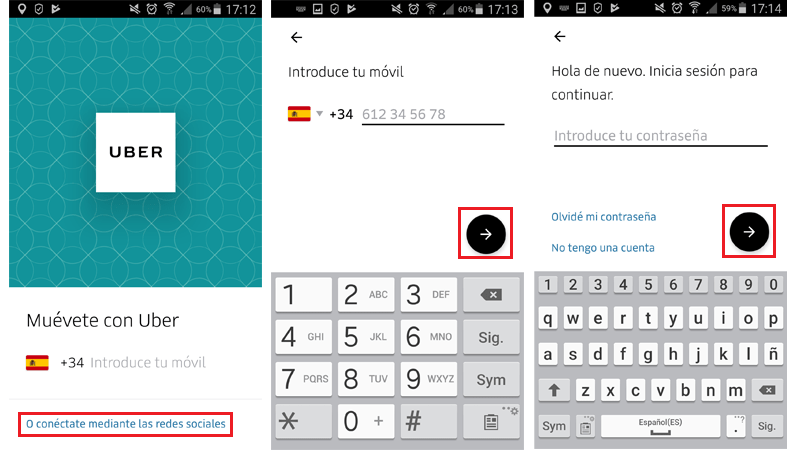
Z aplikacji urządzenia mobilnego Android lub iPhone
Najpierw aplikacja musi być zainstalowana . iść do Sklep z aplikacjami jeśli jesteś użytkownikiem iPhone’a lub na Sklep Google Play , Jeśli jesteś Użytkownik Android i wpisz nazwę „ Uber » w pasku wyszukiwania . Wybierz pierwszy wynik, a gdy znajdziesz się na jego stronie, wykonaj automatyczne pobieranie i instalację.
Wykonaj następujące kroki:
- Teraz, gdy aplikacja jest zainstalowana, znajdź ją w sekcji, w której jest przechowywana na telefonie komórkowym i otwórz go, naciskając jego ikonę.
- Zostaniesz poproszony o wejście na ekranie głównym numer telefonu komórkowego, który przypiszesz podczas rejestracji . Zapisz go i kliknij czarne kółko z białą strzałką, aby kontynuować.
- Po wpisaniu numeru pojawi się następujący ekran z pytaniem: zrób to samo ze swoją nazwą użytkownika . Wpisz go w odpowiednim polu i ponownie kliknij strzałkę w czarnym kółku.
- Kiedy skończysz, będziesz już zalogowany na swoje konto i połączony z Twoim użytkownikiem . Proces łączenia się z Uberem jest bardzo prosty, jak właśnie zauważyłeś, i wystarczy kilka sekund, aby móc zacząć korzystać z aplikacji na pełnych obrotach.
* Ostrożność: Możesz także kliknąć „Ή zaloguj się przez sieci społecznościowe” i wybrać swoje konto Facebook lub Google, aby uzyskać do niego dostęp. Jeśli zdecydowałeś się połączyć za pośrednictwem sieci społecznościowych, po prostu kliknij ten, którego chcesz użyć i wprowadź nazwę użytkownika lub adres e-mail, a także wybrane hasło. Po zakończeniu zostaną zsynchronizowane i zostaniesz wprowadzony do aplikacji Uber w inny sposób.
Z mojego komputera lub przeglądarki internetowej
Dostęp do Ubera przez komputer jest również dość prosty . Niezbędnym pierwszym krokiem jest otwarcie przeglądarki i wprowadzenie paska adresu strony głównej Uber: https://www.uber.com/ .

Po wejściu przejdź do prawego górnego rogu i kliknij lewą stronę czerwonego przycisku „POŁĄCZENIE”.
„AKTUALIZACJA ✅ Chcesz zaprezentować swoją ulubioną aplikację i nie wiesz jak? Nie pamiętasz hasła lub nazwy użytkownika i masz problem z dostępem do niej? Postępuj zgodnie z tym samouczkiem KROK po kroku, aby połączyć się z Uberem w najwygodniejszy, szybszy i łatwiejszy sposób ⭐ ODWIEDŹ TUTAJ LUB TERAZ! „
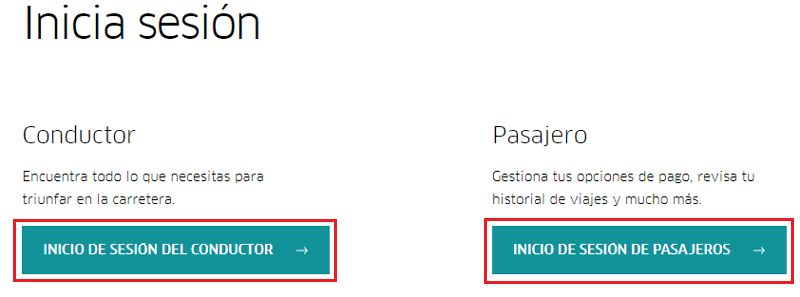
Dostęp dla pasażerów
- W oknie, które się teraz pojawi, możesz rozpocząć dostęp przez jako kierowca lub jako pasażer . Jeśli wybierzesz to drugie, po prostu kliknij „ POŁĄCZENIE PASAŻERSKIE ”.
- Możesz teraz zalogować się do Facebooka lub wprowadzić adres e-mail lub numer telefonu komórkowego utworzonego wcześniej konta. W tym przypadku, wybierzemy e-mail . Wpisz pole, które jest dla tego włączone i kliknij „ NASTĘPNY ”.
- Czas na Wprowadź hasło . Wpisz go w białym polu, a kiedy skończysz, kliknij νουβό Jasne ” NASTĘPNY ”. Jeśli masz uwierzytelnianie dwuskładnikowe, będziesz musiał poczekać, aż wiadomość tekstowa dotrze na Twój telefon.
- Kiedy to masz skopiuj hasło oraz 4 cyfry w polu, które pojawia się na ekranie komputera i kliknij „ KONTROLA ”. Dzięki temu jako pasażer zostaniesz prawidłowo połączony z Uberem.
Dostęp kierowcy
- Jeśli jesteś kierowcą, musisz kliknąć opcję „POŁĄCZENIE KIEROWCY” . Przeglądarka przeniesie Cię na stronę, na której możesz wpisać swój numer telefonu lub adres e-mail.
- Kiedy to zrobisz, musisz zrobić to samo ze swoją nazwą użytkownika. Wpisz go i kliknij „ponownie” NASTĘPNY ”. W ten sposób połączenie zostanie przerwane i możesz teraz dostęp do tabeli, w której możesz zarządzać wszystkimi swoimi podróżami oraz inne komponenty Ubera dla kierowców zawodowych.
Często zadawane pytania: Problemy z dostępem lub połączeniem z Uber
Często pojawiają się wątpliwości lub pytania, gdy chcesz uzyskać dostęp do naszego konta Uber, a także problemy z hasłem lub kontem użytkownika. w każdym razie chodźmy tutaj zbadaj najczęstsze i szczegółowo je rozwiąż.
Zapomniałem hasła i nie mogę się zalogować do Ubera
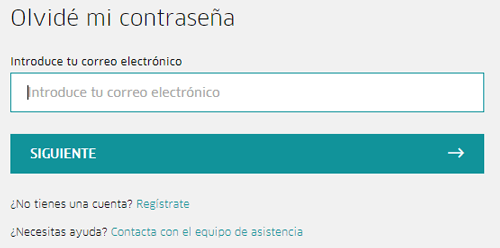
- Jeśli zapomniałeś hasła, Uber ma sekcję poświęconą jego odzyskiwaniu . Otwórz przeglądarkę internetową i wprowadź ten adres URL, aby go wprowadzić: https://auth.uber.com/login/forgot-password .
- Wewnątrz Podaj swój adres e-mail w dostępnym polu i kliknij ” NASTĘPNY „Kontynuować.
- Aby zweryfikować Twoją tożsamość, zespół tej aplikacji wyśle SMS z 4-cyfrowym hasłem na telefon komórkowy przypisane do Twojego użytkownika. Przeczytaj i skopiuj ten kod w polu, które pojawi się na ekranie, a następnie kliknij „ KONTROLA ”.
- Konto e-mail powiązane z Uberem otrzyma teraz wiadomość e-mail, której można użyć do zresetowania hasła. Przejdź do skrzynki odbiorczej i otwórz ją, aby kliknąć „Zresetuj swoje hasło”.
- Będziesz wtedy miał dostęp do sekcji, w której wprowadź nowe hasło dwa razy aby w pełni go przywrócić. Gratulacje, możesz teraz wrócić do Ubera.
Nie pamiętam nazwy użytkownika Uber i nie mam do niej dostępu
Na wypadek, gdyby Zapomniałeś swojej nazwy użytkownika? lub raczej ze swojego konta e-mail, możesz przejść do linku, jak wyjaśniliśmy wcześniej w samouczku, ale w wybierając opcję wprowadzenia odpowiedniego numeru telefonu.
To jest proces będzie kontynuować wysyłanie SMS-a na telefon komórkowy, za pomocą którego można potwierdzić swoją tożsamość, ale też wejść bez większych komplikacji.
Jeśli ta opcja nie jest dla Ciebie przydatna, możesz również wybrać: korzystać z sieci społecznościowych . Jak wyjaśniliśmy wcześniej, podczas uruchamiania aplikacji możesz kliknąć „ Lub połącz się przez media społecznościowe „Kontynuować użyj Facebooka lub Google .
Chociaż te alternatywy są również ważne. Jeśli one również nie pomogą rozwiązać problemu, Twój ostatni wybór to: skontaktuj się z zespołem Uber . Aby to zrobić, musisz wprowadzić następujący adres URL w pasku adresu przeglądarki: Ten .
W ten sposób uzyskujesz dostęp do firmowego formularza kontaktowego, który pomoże Ci w takich sytuacjach. Wpisz swoje imię i nazwisko, numer telefonu, ostatnie dwie podróże z Uberem, adres e-mail konta i wyjaśnij wszystkie szczegóły swojego problemu.
Na koniec musisz podać kontaktowy adres e-mail i kliknąć białe pole ” nie jestem robotem „Aby w końcu kliknąć” WYSŁAĆ „I zakończ proces. Już wkrótce , zespół firmy skontaktuje się z Tobą, aby spróbować pomóc.
Jeśli masz jakieś pytania, zostaw je w komentarzach, skontaktujemy się z Tobą jak najszybciej i pomożemy wielu innym członkom społeczności. Kocham cię!